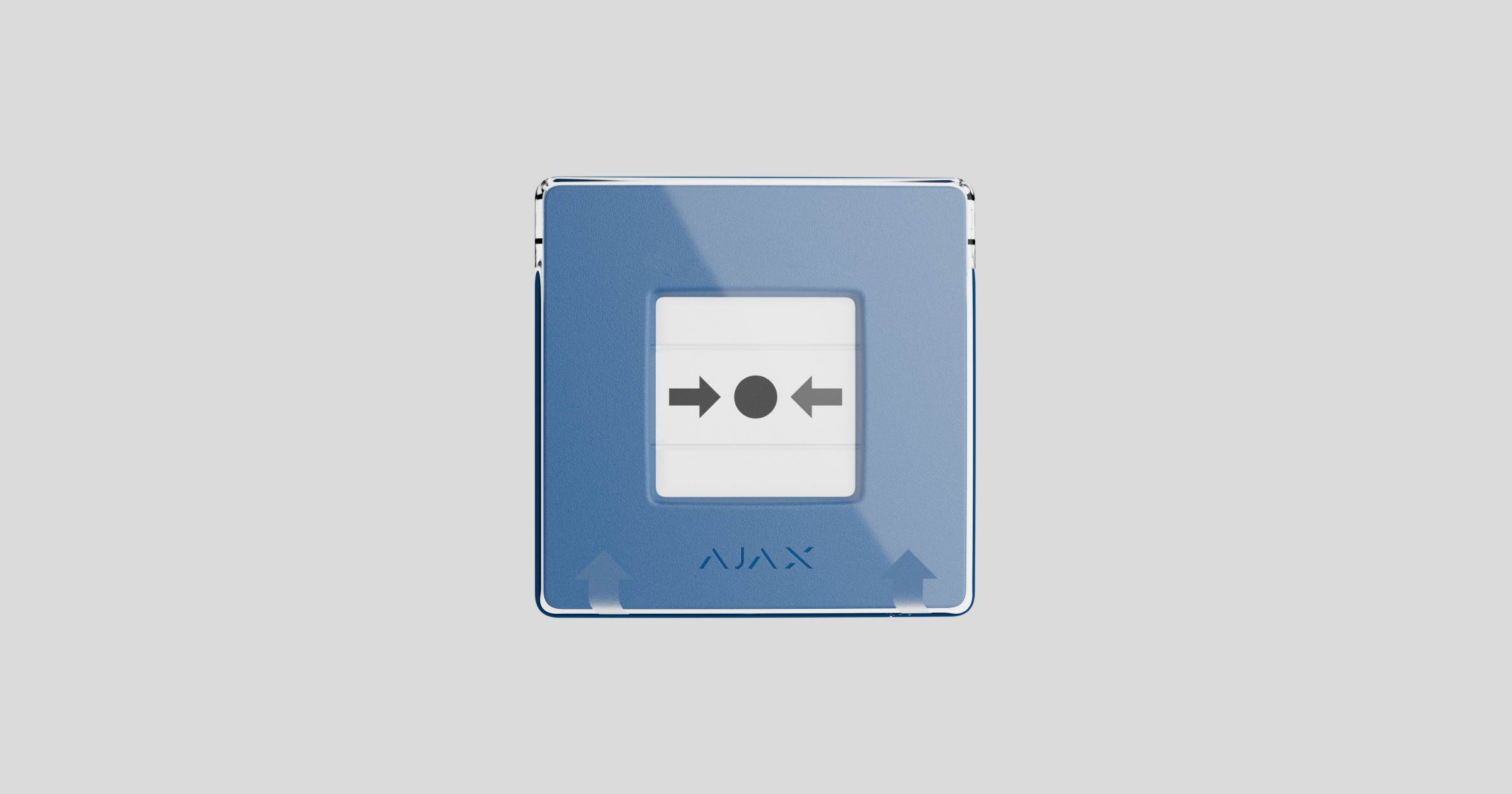ManualCallPoint Jeweller ist ein rücksetzbarer Funk-Button mit programmierbaren Szenarien. Mit dem Gerät können Sie Automatisierungsszenarien oder Alarme im Notfall aktivieren. Der Button kann mit einem speziellen Werkzeug (Schlüssel), das im Set enthalten ist, zurückgesetzt werden. Das Gerät ist ausschließlich für die Installation im Innenbereich geeignet.
Der Button ist in mehreren Versionen erhältlich:
- ManualCallPoint (Blue) Jeweller;
- ManualCallPoint (Green) Jeweller;
- ManualCallPoint (Yellow) Jeweller;
- ManualCallPoint (White) Jeweller.
Jede Version hat die gleiche Funktionalität. Anders als bei den anderen Versionen ist der Standardbetriebsmodus des ManualCallPoint (Red) Jeweller der Feueralarm. Mehr erfahren
Zur Übertragung von Alarmen und Ereignissen kommuniziert ManualCallPoint Jeweller über das sichere Jeweller-Protokoll mit der Hub-Zentrale oder der Brandwarnzentrale (CIE). Die Kommunikationsreichweite beträgt ohne Hindernisse bis zu 1700 Meter.
Funktionselemente
- Transparente Schutzabdeckung
- LED-Anzeige.
- Rücksetzbares Bruchelement.
- SmartBracket-Montageplatte.
- Sabotagekontakt. Er wird ausgelöst, wenn jemand versucht, das Gehäuse des Buttons von der Oberfläche zu lösen oder es von der Montageplatte zu entfernen.
- Ein/Aus-Taste.
- QR-Code mit der Geräte-ID für die Kopplung der Schaltfläche mit einer Ajax Hub-Zentrale.
- Öffnung für ein spezielles Werkzeug.
- Spezielles Werkzeug (Schlüssel).
Kompatible Hub-Zentralen, CIEs und Funk-Signalverstärker
ManualCallPoint Jeweller erfordert die Ajax Hub-Zentrale oder die Ajax CIE mit einer aktuellen Version von OS Malevich.
Funktionsprinzip
ManualCallPoint Jeweller ermöglicht das Auslösen von Szenarien oder Alarmen im Notfall. Heben Sie die transparente Schutzabdeckung (sofern installiert) an und drücken Sie den zentralen Teil (rücksetzbares Bruchelement), um es zu aktivieren. Diese Aktion bewegt das Bruchelement nach innen und löst den Alarm aus. Oben und unten erscheinen zwei gelbe Streifen, die den Zustand des Geräts anzeigen.
ManualCallPoint Jeweller kann zur Ajax Hub-Zentrale oder Ajax CIE hinzugefügt werden. Der Betrieb des Geräts im System hängt davon ab.
Wenn das Gerät zur Ajax Hub-Zentrale hinzugefügt wird
Standardmäßig aktiviert das System Ajax Automatisierungsgeräte durch Szenarien, wie das Ein- oder Ausschalten der Geräte und das Entsperren des Ausgangs. Sobald ManualCallPoint Jeweller aktiviert wird, erhalten die Benutzer und eine angeschlossene Notruf- und Serviceleitstelle (NSL) eine Benachrichtigung auf der Registerkarte Smart Home. Die Rücksetzung des ManualCallPoint Jeweller mit einem speziellen Werkzeug (Schlüssel) kann ebenfalls ein Szenario aktivieren.
Verwenden Sie ManualCallPoint Jeweller, um über Brand, mögliche Gas- oder Wasserleckagen, Geräteprobleme oder andere Notfälle in der Einrichtung zu alarmieren. Abhängig von den Einstellungen des Buttons aktiviert das System nach dem Drücken von ManualCallPoint Jeweller die Ajax Sirenen. Wenn der Feueralarm-Betriebsmodus aktiviert ist, aktiviert das System zusätzlich die eingebauten Summer der Ajax Brandmelder und den vernetzten Feueralarm , sofern aktiviert. Die Sirenen bleiben aktiv, bis ManualCallPoint Jeweller zurückgesetzt wird. Um das Gerät zurückzusetzen, stecken Sie den mitgelieferten Schlüssel in die dafür vorgesehene Öffnung.
Nach dem Zurücksetzen ist der Button wieder einsatzbereit.
Das Gerät verfügt über einen transparenten Deckel, um versehentliche Betätigungen während der Installation und Nutzung zu verhindern. Allerdings ist die Installation des Deckels optional.
ManualCallPoint Jeweller arbeitet in verschiedenen Modi: Feueralarm, Notruf, Paniktaste, Gasleckalarm, Störungsmeldung, Alarm bei Wasseraustritt, und Szenario-Auslöser (standardmäßig).
In allen Modi außer Szenario-Auslöser löst der Button einen Alarm aus, unabhängig vom Sicherheitsmodus, und aktiviert Alarmszenarien, die dieses Gerät betreffen. Das System sendet auch ein Alarmsignal an die NSL und an die Benutzer in der App. Ersteres ist optional und kann in den Einstellungen des Geräts konfiguriert werden.
Das System kann so konfiguriert werden, dass kritische Meldungen gesendet werden, die die Telefon-Einstellungen wie „Lautlos“ oder „Nicht stören“umgehen.
Im Modus Szenario-Auslöser ermöglicht ManualCallPoint Jeweller die Steuerung eines oder mehrerer Automatisierungsgeräte durch Drücken des Buttons.
Gehen Sie wie folgt vor, um eine Aktion des Automatisierungsgeräts an das Drücken des ManualCallPoint Jeweller zu binden::
- Öffnen Sie die Ajax App und gehen Sie auf die
Registerkarte Geräte.
- Wählen Sie ManualCallPoint Jeweller aus der Liste der Geräte aus und gehen Sie zu den Einstellungen, indem Sie auf das Zahnradsymbol
klicken.
- Wählen Sie den Modus Szenario-Auslöser im Abschnitt Betriebsmodus aus.
- Gehen Sie zum Menü Szenarien. Wenn Sie ein Szenario zum ersten Mal erstellen, klicken Sie auf Szenario erstellen. Wenn Sie bereits Szenarien im System erstellt haben, klicken Sie auf Szenario hinzufügen.
- Wählen Sie ein oder mehrere Automatisierungsgeräte aus, um die Aktion auszuführen.
- Geben Sie den Namen des Szenarios ein und wählen Sie die Geräteaktion aus, die durch Drücken des ManualCallPoint Jeweller ausgeführt werden soll:
- Einschalten;
- Ausschalten.
- Wenn Sie mehrere Geräte ausgewählt haben, legen Sie fest, welches davon das Szenario auslösen soll: ein beliebiges Gerät aus der Liste oder alle ausgewählten Geräte innerhalb des festgelegten Zeitraums.
Die Einstellung Geräteaktion ist nicht verfügbar, wenn ein Szenario für Automatisierungsgeräte konfiguriert wird, die im Impulsmodus arbeiten. Bei Ausführung des Szenarios schließen bzw. öffnen diese Geräte die Kontakte für eine festgelegte Zeit. Sie können den Betriebsmodus und die Impulsdauer in den Einstellungen der Automatisierungsgeräte anpassen.
- Klicken Sie auf Speichern. Das neue Szenario wird nun in der Liste der Geräteszenarien angezeigt.
Wenn das Gerät zur Ajax CIE hinzugefügt wird
Ajax Geräte der EN54 Line, die an die CIE angeschlossen sind, werden einer von 40 Brandzonen zugewiesen. Wenn in einer beliebigen Zone ein Brand erkannt wird oder ManualCallPoint Jeweller gedrückt wird, lösen alle akustischen und optischen Signalgeber EN54 von Ajax im gesamten Gebäude einen Alarm aus, und die Relais EN54 I/O Module (2X2) Jeweller werden aktiviert.
ManualCallPoint Jeweller arbeitet in verschiedenen Modi: Feueralarm, Evakuierung, Notruf, Paniktaste, Gasleckalarm, Fehlermeldung, Alarm bei Wasseraustritt, und benutzerdefinierte Aktion (standardmäßig).
In allen Modi außer der benutzerdefinierten Aktion löst der Button unabhängig vom Sicherheitsmodus einen Alarm aus und aktiviert Alarmszenarien, die dieses Gerät betreffen. Das System sendet auch ein Alarmsignal an die NSL und an die Benutzer in der App. Ersteres ist optional und kann in den Einstellungen des Geräts konfiguriert werden.
Übermittlung von Ereignissen an die Leitstelle
Das Ajax System kann Alarme sowohl an die Überwachungsapp PRO Desktop als auch an die NSL in den Formaten von SurGard (Contact ID), SIA (DC-09) (SIA-DCS) und ADEMCO 685 sowie in anderen Protokollen übermitteln.
ManualCallPoint Jeweller kann folgende Ereignisse übertragen:
- Feueralarm / Wiederherstellung.
- Paniktaste-Alarm / Wiederherstellung.
- Notruf / Wiederherstellung.
- Gasleckalarm / Wiederherstellung.
- Störungs- oder Fehleralarm / Wiederherstellung.
- Alarm bei Wasseraustritt / Wiederherstellung.
- Szenario-Auslöser / benutzerdefinierte Aktion.
- Sabotagealarm / Wiederherstellung.
- Verlust/Wiederherstellung der Verbindung zur Hub-Zentrale oder zur CIE.
- Dauerhafte Deaktivierung/Aktivierung des Buttons.
Sobald ein Alarm eingeht, weiß der Betreiber in der NSL des Sicherheitsunternehmens, was passiert ist und wohin er die Einsatzkräfte schicken muss. Die Adressierbarkeit der Ajax Geräte ermöglicht das Senden von Ereignissen an PRO Desktop oder NSL, einschließlich des Gerätetyps, seines Namens, des virtuellen Raums, der Sicherheitsgruppe oder der Brandzone und der Standortbeschreibung. Beachten Sie, dass die Liste der übertragenen Parameter je nach NSL-Typ und dem dafür gewählten Kommunikationsprotokoll variieren kann.
Die ID und die Nummer der Schleife (Zone) des Geräts werden in seinen Zuständen in der Ajax App angezeigt.
Hinzufügen zum System
ManualCallPoint Jeweller ist nicht kompatibel mit Hub (2G) Jeweller, Hub-Zentralen von Drittanbietern oder den Integrationsmodulen ocBridge Plus und uartBridge.
Um ManualCallPoint Jeweller mit der Hub-Zentrale oder der CIE zu verbinden, muss sich das Gerät am selben Standort wie das System befinden (innerhalb der Funkreichweite der Hub-Zentrale oder der CIE).
Beim Verwenden eines Funk-Signalverstärkers fügen Sie zuerst ManualCallPoint Jeweller zur Hub-Zentrale oder zur CIE hinzu, und verbinden Sie ihn dann in den Einstellungen mit dem Funk-Signalverstärker. Der Funk-Signalverstärker EN54 Fire ReX Jeweller, der mit der CIE kompatibel ist, wird später verfügbar sein.
Die Hub-Zentrale oder die CIE und das Gerät, das auf unterschiedlichen Funkfrequenzen arbeitet, sind nicht kompatibel. Der Funkfrequenzbereich des Geräts kann je nach Region variieren. Wir empfehlen den Kauf und die Verwendung von Ajax Geräten in derselben Region. Sie können den Bereich der betriebenen Funkfrequenzen mit dem Technischen Support-Service überprüfen.
Bevor Sie ein Gerät hinzufügen
- Installieren Sie die Ajax App.
- Melden Sie sich bei Ihrem Konto an oder erstellen Sie ein neues Konto.
- Wählen Sie einen Space aus oder erstellen Sie einen neuen.
- Fügen Sie mindestens einen virtuellen Raum hinzu.
- Fügen Sie eine kompatible Hub-Zentrale oder CIE zum Space hinzu. Stellen Sie sicher, dass die Hub-Zentrale oder die CIE eingeschaltet ist und über Ethernet, WLAN und/oder Mobilfunknetz mit dem Internet verbunden ist.
- Vergewissern Sie sich, dass der Space unscharf ist und die Hub-Zentrale oder die CIE kein Update startet, indem Sie die Status in der Ajax App überprüfen.
Nur ein PRO oder ein Space-Administrator mit Systemkonfigurationsrechten kann ein Gerät zur Hub-Zentralen oder zur CIE hinzufügen.
Verbindung mit der Hub-Zentrale oder der CIE.
- Öffnen Sie eine Ajax App. Wählen Sie den Space aus, dem Sie das Gerät hinzufügen möchten.
- Gehen Sie zum Menü Geräte
und klicken Sie auf Gerät hinzufügen.
- Scannen Sie den QR-Code oder geben Sie die Geräte-ID manuell ein. Ein QR-Code mit der ID befindet sich auf dem Gehäuse des Geräts unter der SmartBracket-Montageplatte. Er ist auch auf der Verpackung des Geräts angegeben.
- Geben Sie einen Namen für das Gerät ein.
- Wählen Sie einen virtuellen Raum aus.
- Wenn ManualCallPoint Jeweller eine Verbindung mit der Hub-Zentrale herstellt, wählen Sie eine Sicherheitsgruppe aus (wenn der Gruppenmodus aktiviert ist). Wenn ManualCallPoint Jeweller eine Verbindung zur CIE herstellt, wählen Sie eine Brandzone aus und geben Sie den Standort des Geräts im Feld Standort an.
- Wählen Sie Gerät hinzufügen, und der Countdown beginnt.
- Schalten Sie das Gerät ein, indem Sie die Ein/Aus-Taste gedrückt halten. Sobald das Gerät hinzugefügt wurde, blinkt die LED einmal.
Beim Anschluss von ManualCallPoint Jeweller über den Funk-Signalverstärker, schaltet der Button nicht automatisch zwischen den Funknetzen des Funk-Signalverstärkers und der Hub-Zentrale um. Sie können ManualCallPoint Jeweller jedoch manuell in der App einer anderen Hub-Zentrale oder einem anderen Funk-Signalverstärker zuweisen.
können (je nach Modell), erhalten Sie eine Benachrichtigung, wenn Sie versuchen, ein weiteres Gerät hinzuzufügen.
Nach der Verbindung mit der Hub-Zentrale oder der CIE wird der Button in der Geräteliste in der Ajax App angezeigt.
ManualCallPoint Jeweller funktioniert mit einer Hub-Zentrale oder CIE. Wenn das Gerät mit einer neuen Hub-Zentrale oder CIE verbunden wird, sendet es keine Ereignisse mehr an die alte Hub-Zentrale bzw. CIE. Das Hinzufügen des Buttons zu einer neuen Hub-Zentrale oder CIE entfernt sie nicht automatisch aus der Geräteliste der alten Hub-Zentrale bzw. CIE. Dies muss über die Ajax App erfolgen.
Störungen/Fehler
Wenn ManualCallPoint Jeweller zur Hub-Zentrale hinzugefügt wird, zeigt das System eine Störung an. Wenn das Gerät zu der CIE hinzugefügt wird, zeigt das System einen Fehler an. Nach der Norm EN 54 ist eine Störung ein kritischer Zustand, der den Betrieb der Brandwarnanlage beeinträchtigt.
Wenn eine Störung oder ein Fehler erkannt wird, zeigt die Ajax App einen Zähler auf dem Gerätesymbol an. Alle Störungen und Fehler werden in den Zuständen des Gerätes angezeigt. Entsprechende Felder werden rot hervorgehoben.
Eine Störung oder ein Fehler wird in folgenden Fällen angezeigt:
- keine Verbindung mit der Hub-Zentrale (bzw. CIE) oder mit dem Funk-Signalverstärker (demnächst verfügbar) über Jeweller;
- der Akkustand des Buttons ist niedrig.
Symbole
Die Symbole in der App zeigen einige Zustände des ManualCallPoint Jeweller an. Für den Zugriff auf sie gehen Sie wie folgt vor:
- Loggen Sie sich in die Ajax App ein.
- Wählen Sie einen Space aus.
- Gehen Sie zur Registerkarte Geräte
.
| Symbol | Bedeutung |
|
Die Jeweller-Signalstärke zeigt die Signalstärke zwischen der Hub-Zentrale oder der CIE und dem Button an. Der empfohlene Wert liegt bei 2 bis 3 Balken, wenn ManualCallPoint Jeweller zur Hub-Zentrale hinzugefügt wird, und bei 3 Balken, wenn das Gerät zur CIE hinzugefügt wird. |
|
|
Ladezustand des Buttons. |
|
| Der Button funktioniert über einen Funk-Signalverstärker. | |
| Der Button-Test ist im Gange. | |
| Der Button hat einen Fehler. Die Liste der Fehler ist in den Gerätezuständen verfügbar. | |
| Der Button wurde gedrückt. | |
|
Der Button ist dauerhaft deaktiviert. Das Symbol kann angezeigt werden, wenn ManualCallPoint Jeweller zur Hub-Zentrale hinzugefügt wird. |
|
|
Der Button hat Sabotagealarme dauerhaft deaktiviert. Das Symbol kann angezeigt werden, wenn ManualCallPoint Jeweller zur Hub-Zentrale hinzugefügt wird. |
|
| Der Button ist deaktiviert. Das Symbol kann angezeigt werden, wenn ManualCallPoint Jeweller zur CIE hinzugefügt wird. | |
| Das Gerät hat die Verbindung zur Hub-Zentrale (CIE) verloren oder die Hub-Zentrale (CIE) hat die Verbindung zum Ajax Cloud Server verloren. | |
|
Das Gerät wurde nicht auf die neue Hub-Zentrale oder CIE übertragen. |
Zustände
Die Zustände enthalten Informationen über das Gerät und seine Betriebsparameter. Sie können die Zustände von ManualCallPoint Jeweller in Ajax Apps finden:
- Gehen Sie auf die Registerkarte Geräte
.
- Wählen Sie ManualCallPoint Jeweller aus der Liste aus.
| Parameter | Bedeutung |
| Alarm |
Der Button wurde im Feueralarmmodus oder Evakuierungsmodus gedrückt. Das Feld wird nur angezeigt, wenn ein Brand erkannt wird. |
| Datenimport | Zeigt den Fehler bei der Übertragung von Daten auf die neue Hub-Zentrale oder CIE an:
|
| Fehler |
Klicken Sie auf die Schaltfläche Das Feld erscheint nur, wenn ein Fehler erkannt wurde. Eine Störung ist nach der Norm EN 54 ein kritischer Störfaktor für den Betrieb einer Brandwarnanlage. |
| Störung |
Klicken Sie auf die Schaltfläche Das Feld erscheint nur, wenn eine Störung festgestellt wird. Eine Störung ist kein kritischer Störfaktor für den Betrieb einer Brandwarnanlage nach der Norm EN 54. |
| Deaktiviert |
Das Gerät ist deaktiviert. Es reagiert nicht auf den Alarm und benachrichtigt weder Benutzer noch die Leitstelle. Durch Tippen auf Das Feld wird nur angezeigt, wenn das Gerät deaktiviert ist. |
| Test |
Der Gerätetest ist im Gange. Das Feld wird nur angezeigt, wenn ManualCallPoint Jeweller zur CIE hinzugefügt wird. |
| Temperatur |
Temperatur des Geräts. Sie wird vom Prozessor gemessen und verändert sich abhängig von der Umgebungstemperatur. Sie können ein Szenario nach Temperatur erstellen, um Automatisierungsgeräte zu steuern. |
| Jeweller Signalstärke |
Signalstärke zwischen der Hub-Zentrale (CIE) oder dem Funk-Signalverstärker und dem Button über Jeweller. Der empfohlene Wert liegt bei 2 bis 3 Balken, wenn ManualCallPoint Jeweller zur Hub-Zentrale hinzugefügt wird, und bei 3 Balken, wenn das Gerät zur CIE hinzugefügt wird. |
| Verbindung über Jeweller | Verbindungsstatus über den Jeweller-Kanal zwischen dem Gerät und der Hub-Zentrale ( CIE) oder dem Funk-Signalverstärker:
|
| ReX | Verbindungsstatus zwischen dem Gerät und dem Funk-Signalverstärker. |
| Akkuladung | Akkuladestand des Geräts. Es sind zwei Zustände verfügbar:
|
| Deckel | Status des Sabotagekontakts des Buttons, der auf das Abnehmen oder Öffnen des Gerätegehäuses reagiert:
|
| Aktueller Zustand | Wenn das Gerät im Modus Feueralarm, Evakuierung, Notruf, Paniktaste, Gasleckalarm, Störungsmeldung oder Alarm bei Wasseraustritt betrieben wird:
Wenn das Gerät im Modus Szenario-Auslöser oder Benutzerdefinierte Aktion arbeitet:
|
| Betriebsmodus | Wenn ManualCallPoint Jeweller zur Hub-Zentrale hinzugefügt wird, sind die Betriebsmodi des Buttons die folgenden:
Wenn ManualCallPoint Jeweller zur CIE hinzugefügt wird, sind die Betriebsmodi:
|
| Nur örtliche Alarmierung | Wenn diese Funktion aktiviert ist, wird bei einem Alarm von diesem Gerät kein Signal an die Leitstelle gesendet. Jedoch werden Alarme von vernetzten Brandmeldern unabhängig vom Zustand dieses Schalters aktiviert. |
| Dauerhafte Deaktivierung | Status der Einstellung der dauerhaften Deaktivierung des Geräts:
Das Feld wird nur angezeigt, wenn ManualCallPoint Jeweller zur Hub-Zentrale hinzugefügt wird. |
| Brandzone |
Die Nummer und der Name der Brandzone, der das Gerät zugewiesen ist. Das Feld wird nur angezeigt, wenn ManualCallPoint Jeweller zur CIE hinzugefügt wird. |
| Raum | Name des Raums, dem das Gerät zugeordnet ist. |
| Ort |
Detaillierte Beschreibung des Standorts des Geräts. Das Feld wird nur angezeigt, wenn ManualCallPoint Jeweller zur CIE hinzugefügt wird. |
| Firmware | Firmware-Version von ManualCallPoint Jeweller. |
| Geräte-ID | Geräte-ID. Auch über den QR-Code auf dem Gehäuse des Buttons und der Packung verfügbar. |
| Geräte-Nr. | Nummer der Schleife (Zone) des Geräts. |
Einstellungen
So ändern Sie die Einstellungen von ManualCallPoint Jeweller in der Ajax App:
- Gehen Sie auf die Registerkarte Geräte
.
- Wählen Sie ManualCallPoint Jeweller aus der Liste aus.
- Gehen Sie zu den Einstellungen
.
- Stellen Sie die erforderlichen Parameter ein.
- Klicken Sie auf Zurück, um die neuen Einstellungen zu speichern.
| Parameter | Wert |
| Name | Name des Geräts. Kann geändert werden. |
| Brandzone |
Auswahl der Brandzone, der ManualCallPoint Jeweller zugewiesen ist. Die Brandzone wird im SMS-Text und in den Benachrichtigungen des Ereignisprotokolls angezeigt. Die Einstellung ist nur verfügbar, wenn ManualCallPoint Jeweller zur CIE hinzugefügt wird. |
| Raum | Auswahl des virtuellen Raums, dem ManualCallPoint Jeweller zugeordnet ist. |
| Ort |
Detaillierte Beschreibung des Standorts des Geräts. Sie wird neben dem Raumnamen in den Benachrichtigungen im Ereignisprotokoll angezeigt. Das Standortfeld kann bis zu 24 lateinische oder kyrillische Zeichen enthalten. Die Einstellung ist nur verfügbar, wenn ManualCallPoint Jeweller zur CIE hinzugefügt wird. |
| Betriebsmodus | Auswahl des Betriebsmodus des Buttons:
Nach dem Drücken des Buttons in allen Modi außer Szenario-Auslöser oder Benutzerdefinierte Aktion wird ein Alarm an die Ajax App und NSL gesendet, und die Szenarien, in denen der Button beteiligt ist, werden aktiviert. |
| Nur örtliche Alarmierung | Wenn diese Funktion aktiviert ist, wird bei einem Alarm von diesem Gerät kein Signal an die Leitstelle gesendet. Jedoch werden Alarme von vernetzten Brandmeldern unabhängig vom Zustand dieses Schalters aktiviert. |
|
Alarmierung durch Sirene |
|
| Wenn der MCP-Button gedrückt wird |
Wenn diese Funktion aktiviert ist, werden durch Drücken des Buttons alle Sirenen aktiviert, die dem System hinzugefügt wurden. Die Einstellung ist nur verfügbar, wenn ManualCallPoint Jeweller zur Hub-Zentrale hinzugefügt wird. |
| Szenarien |
Öffnet das Menü zum Erstellen und Konfigurieren von Automatisierungsszenarien. Die Einstellung ist nur verfügbar, wenn ManualCallPoint Jeweller zur Hub-Zentrale hinzugefügt wird. |
| Jeweller Signalstärketest |
Ermöglicht es dem Benutzer, die Signalstärke und -stabilität am vorgesehenen Installationsort zu bestimmen. |
| Benutzerhandbuch | Öffnet das Benutzerhandbuch zu ManualCallPoint Jeweller. |
| Dauerhafte Deaktivierung |
Ermöglicht es dem Benutzer, das Gerät zu deaktivieren, ohne es aus dem System zu entfernen. Drei Optionen sind verfügbar:
Die Einstellung ist nur verfügbar, wenn ManualCallPoint Jeweller zur Hub-Zentrale hinzugefügt wird. |
| Deaktivierung des Geräts |
Die Option ermöglicht die Deaktivierung des Geräts oder seiner spezifischen Funktionen. Das Gerät bleibt im System, löst aber keinen Alarm mehr aus. Die Einstellung ist nur verfügbar, wenn ManualCallPoint Jeweller zur CIE hinzugefügt wird. |
| Gerät löschen | Trennt ManualCallPoint Jeweller von der Hub-Zentrale oder CIE und löscht seine Einstellungen. |
Anzeige
ManualCallPoint Jeweller informiert über seinen Zustand mit einer LED-Anzeige in der oberen rechten Ecke des Geräts.
| Kategorie | Anzeige | Ereignis |
| Alarm. | Die LED blinkt kontinuierlich. | Die LED blinkt, solange das Bruchelement gedrückt wird. |
| Sabotagealarm. | Die LED blinkt einmal. | Der Button wurde von der SmartBracket-Montageplatte entfernt. |
| Einschalten des Buttons. | Die LED blinkt einmal. | Um den Button einzuschalten, halten Sie die Ein/Aus-Taste 1 Sekunde lang gedrückt. |
| Ausschalten des Buttons. | Die LED blinkt dreimal. | Um den Button auszuschalten, halten Sie die Ein/Aus-Taste 2 Sekunden lang gedrückt. |
| Störung erkannt. | Die LED blinkt kontinuierlich. | |
| Niedriger Akkustand. | Die LED blinkt einmal pro Minute. | |
| Der Akku ist vollständig entladen. | Die LED blinkt schnell für kurze Zeit. |
Funktionsprüfung
Das Ajax System bietet mehrere Arten von Tests, die bei der Auswahl des richtigen Installationsortes für die Geräte helfen. Diese Tests werden nicht sofort gestartet. Die Wartezeit überschreitet jedoch nicht die Dauer eines Abfrageintervalls zwischen der Hub-Zentrale und dem Gerät. Sie können das Abfrageintervall in den Einstellungen der Hub-Zentrale oder der CIE überprüfen und konfigurieren (Hub-Zentrale (CIE) → Einstellungen → Jeweller oder Jeweller/Fibra).
So führen Sie einen Test in der Ajax App durch:
- Wählen Sie den gewünschten Space aus.
- Öffnen Sie die Registerkarte Geräte
.
- Wählen Sie ManualCallPoint Jeweller aus der Liste aus.
- Gehen Sie zu den Einstellungen
.
- Wählen Sie Jeweller Signalstärketest.
- Führen Sie den Test durch.
Platzierung des Geräts
Das Gerät ist ausschließlich für den Einsatz im Innenbereich geeignet.
Bei der Wahl des Installationsortes für ManualCallPoint Jeweller sind die Parameter zu berücksichtigen, die seine Funktionsweise beeinflussen:
- Jeweller Signalstärke;
- die Entfernung zwischen dem Gerät und der Hub-Zentrale (CIE) oder Funk-Signalverstärker;
- das Vorhandensein von Hindernissen, die die Funksignalübertragung zwischen den Geräten beeinträchtigen können, wie Wände, Zwischendecken oder große Gegenstände in den Räumlichkeiten.
ManualCallPoint Jeweller sollten an Fluchtwegen angebracht werden, insbesondere an allen Etagenausgängen und Ausgängen nach draußen, die zu einem Sicherheitsort führen. Dies gilt auch für Ausgänge, die nicht als Notausgänge gekennzeichnet sind.
ManualCallPoint Jeweller sollten in einer Höhe von 1,4 m über dem fertigen Fußboden an einer leicht zugänglichen, gut beleuchteten und gut sichtbaren Stelle angebracht werden, die nicht verdeckt ist. Um leicht erkennbar zu sein, sollten sie vor einem kontrastreichen Hintergrund platziert werden. Eine niedrigere Montagehöhe ist akzeptabel, wenn davon auszugehen ist, dass die erste Person, die einen Feueralarm auslöst, ein Rollstuhlfahrer ist.
Bitte berücksichtigen Sie die Empfehlungen zur Platzierung bei der Planung des Sicherheitssystemprojekts für die Einrichtung. Das Sicherheitssystem sollte von Fachleuten geplant und installiert werden. Eine Liste der empfohlenen Partner finden Sie hier.
Signalstärke
Die Signalstärke von Jeweller wird durch die Anzahl nicht zugestellter oder beschädigter Datenpakete über einen bestimmten Zeitraum bestimmt. Das Symbol auf der Registerkarte Geräte
zeigt die Signalstärke an:
- drei Balken – ausgezeichnete Signalstärke;
- zwei Balken – gute Signalstärke;
- ein Balken – geringe Signalstärke, ein stabiler Betrieb ist nicht gewährleistet;
- durchgestrichenes Symbol — kein Signal.
Führen Sie vor der endgültigen Installation den Jeweller Signalstärketest durch. Der Test prüft die Signalstärke bei maximaler Sendeleistung des Geräts. Damit das Gerät die Anforderungen der EN 54 erfüllt, muss die Signalstärke zwischen dem Gerät und der CIE drei Balken betragen.
Wenn der Test
eine Signalstärke von einem oder null Balken anzeigt, können wir keinen stabilen Betrieb des Geräts garantieren. Versuchen Sie in diesem Fall, das Gerät an einer anderen Stelle zu platzieren. Schon eine Verschiebung um 20 cm kann die Signalstärke verbessern. Wenn das Signal auch nach der Verlegung weiterhin schlecht oder instabil ist, sollten Sie die Verwendung eines Funk-Signalverstärkers in Erwägung ziehen.
Wie man den Button nicht installieren darf
- Im Außenbereich, da dies zu Falschalarmen und zum Ausfall des Geräts führen kann.
- In Bereichen, in denen Temperatur und Luftfeuchtigkeit außerhalb der zulässigen Grenzen liegen, da dies das Gerät beschädigen kann.
- Näher als 1 Meter zur Hub-Zentrale (CIE) oder Funk-Signalverstärker, um einen Verbindungsverlust mit der Hub-Zentrale zu verhindern.
- In Bereichen mit geringer oder instabiler Signalstärke kann dies zu einem Verbindungsverlust mit der Hub-Zentrale oder CIE führen.
- In schwer zugänglichen oder schlecht beleuchteten Bereichen.
Installation
Bevor Sie ManualCallPoint Jeweller installieren, vergewissern Sie sich, dass Sie den optimalen Installationsort ausgewählt haben, der den Anforderungen dieses Benutzerhandbuchs entspricht.
Um den Button zu montieren:
- Entfernen Sie die SmartBracket-Montageplatte vom Button. Führen Sie dazu das Spezialwerkzeug in das Loch ein, und schieben Sie die Montageplatte nach unten.
- Befestigen Sie die SmartBracket-Montageplatte mit doppelseitigem Klebeband oder anderen temporären Befestigungsmitteln. Platzieren Sie die Montageplatte auf einer vertikalen Fläche in einer Höhe von 1,4 Metern.
Verwenden Sie doppelseitiges Klebeband nur zur vorübergehenden Befestigung. Wenn das Gerät nur mit Klebeband befestigt ist, kann es jederzeit von der Oberfläche lösen, und der Sabotagekontakt wird nicht aktiviert, wenn das Gerät entfernt wird.
- Platzieren Sie den Button mit geschlossenem transparenten Deckel auf der SmartBracket-Montageplatte. Die LED-Anzeige des Geräts blinkt und signalisiert, dass der Sabotagekontakt des Buttons geschlossen ist.
- Führen Sie den Jeweller Signalstärketest aus. Ziel ist eine Signalstärke von zwei bis drei Balken.
- Entfernen Sie den Button vom SmartBracket.
- Befestigen Sie die SmartBracket-Montageplatte sicher mit den mitgelieferten Schrauben an allen Befestigungspunkten. Ein Befestigungspunkt befindet sich im perforierten Teil der Montageplatte, über dem Sabotagekontakt. Wenn Sie alternative Befestigungsmittel verwenden, stellen Sie sicher, dass diese die Montageplatte nicht beschädigen oder verformen.
- Befestigen Sie den Button wieder an der SmartBracket-Montageplatte.
Das Spezialwerkzeug hat eine Öffnung im Gehäuse, wodurch es bequem zu transportieren ist. Die für den Brandschutz Verantwortlichen werden es praktisch finden, das Spezialwerkzeug an ihrem Schlüsselbund zu befestigen.
Maßnahmen im Falle eines Feueralarms
IGNORIEREN SIE NIEMALS DEN ALARM! Gehen Sie immer davon aus, dass der Alarm echt ist, und verlassen Sie das Gebäude sofort, auch wenn Sie Zweifel an der Ursache des Alarmsignals haben.
- Öffnen Sie keine Türen, wenn Sie dahinter Hitze oder Rauch bemerken. Überprüfen Sie andere Ausgänge und benutzen Sie einen alternativen Fluchtweg. Schließen Sie immer die Türen hinter sich, wenn Sie die Räumlichkeiten verlassen.
Wenn starker Rauch in einen Raum eindringt, bleiben Sie in Bodennähe und kriechen Sie hinaus. Wenn möglich, atmen Sie durch ein feuchtes Tuch atmen oder halten Sie die Luft an. Beachten Sie, dass das Einatmen von Rauch mehr Todesfälle verursacht als Feuer.
- Verlassen Sie das Gebäude so schnell wie möglich, geraten Sie nicht in Panik. Verlieren Sie keine Zeit und nehmen Sie keine persönlichen Gegenstände mit. Bestimmen Sie einen Treffpunkt im Freien für alle Personen im Gebäude. Stellen Sie sicher, dass alle Personen sicher evakuiert wurden.
- Rufen Sie sofort die Feuerwehr an oder bitten Sie eine Person in Ihrer Nähe darum. Denken Sie daran, dass sich auch kleine Brände schnell ausbreiten können. Rufen Sie deshalb die Feuerwehr, auch wenn der Alarm automatisch an die Leitstelle weitergeleitet wird.
Kehren Sie NIEMALS zu dem brennenden Haus zurück.
Wartung
Reinigen Sie das Gerätegehäuse, um Staub, Spinnweben und andere Verunreinigungen zu entfernen, sobald diese auftreten. Verwenden Sie ein weiches, trockenes Tuch, das für die Reinigung elektronischer Geräte geeignet ist. Verwenden Sie zur Reinigung des Geräts keine Substanzen, die Alkohol, Aceton, Benzin oder andere aktive Lösungsmittel enthalten.
Der vorinstallierte Akku hält bei typischem Gebrauch (einmaliges Drücken von einer Minute pro Woche) bis zu 7 Jahre. Häufigerer Gebrauch kann die Akkulaufzeit des Geräts verkürzen. Sie können den Akkustand jederzeit in der Ajax App überptüfen.
Technische Daten
Garantie
Die Garantie für die Produkte von Gesellschaft mit beschränkter Haftung „Ajax Systems Manufacturing“ gilt für 2 Jahre ab Kaufdatum.
Bei Problemen mit der Funktionalität des Gerätes empfehlen wir, sich zunächst an den technischen Support von Ajax zu wenden. In den meisten Fällen können technische Probleme per Fernzugriff gelöst werden.
Technischen Support kontaktieren:
Hergestellt von „AS Manufacturing“ LLC